360网页保存的密码怎么查看 如何查看360浏览器中保存的密码
时间:2024-03-19 来源:互联网 浏览量:
在日常生活中,我们经常会使用各种网站和应用程序,为了方便登录和使用,很多人会选择让浏览器保存密码,而360浏览器作为一款常用的浏览器之一,也具有保存密码的功能。有时候我们会忘记保存的密码,这时该怎么办呢?如何查看360浏览器中保存的密码呢?下面将为您介绍具体的操作步骤。
具体步骤:
1.打开360浏览器,点击右上角的工具选项,如下图所示。
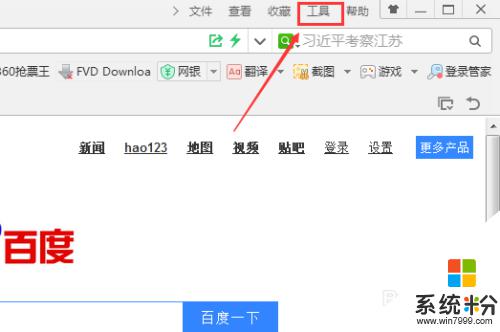
2.在弹出菜单里,选择选项,如下图所示。
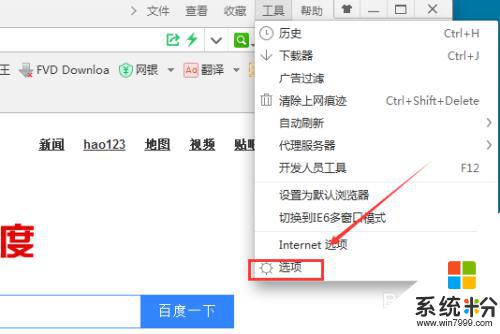
3.在选项页面上,点击高级设置,如下图所示。
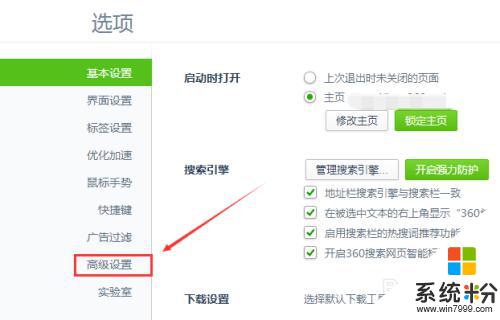
4.在高级设置里,我们找到隐私与安全。然后点击清理上网痕迹设置,如下图所示。
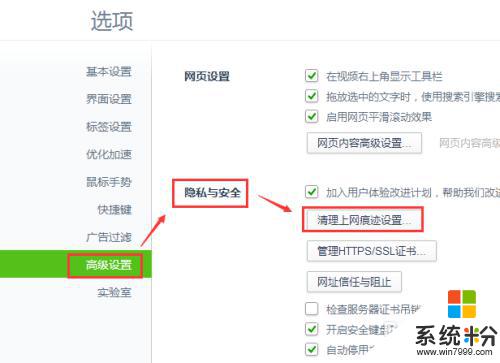
5.在上网痕迹对话框里,可以看到管理保存过的帐号和密码。如下图所示。
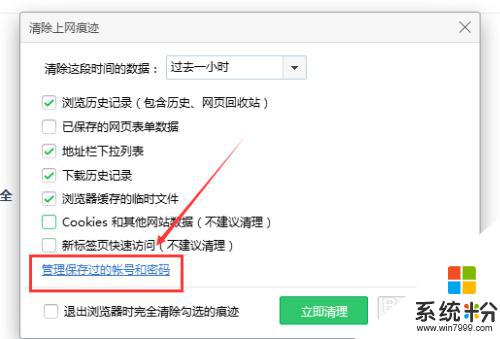
6.点击后,弹出登录管家设置对话框。在网站列表选项卡里可以看到所有保存的帐号和密码,列出了网站名和网址,如下图所示。
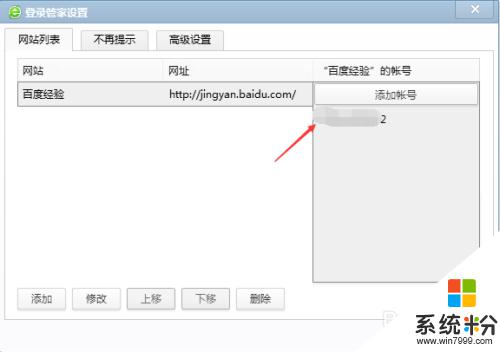
以上是查看360网页保存的密码的全部内容,如果有不清楚的用户可以按照小编的方法进行操作,希望能对大家有所帮助。
我要分享:
相关教程
- ·ie浏览器如何查看保存的密码 如何在IE浏览器中查看保存的密码
- ·查看MAC保存的网站软件密码的方法查看MAC保存的网站软件密码的方法
- ·chrome保存的密码在哪 如何要查看chorme的密码保存
- ·怎样查看电脑里保存的WIFI密码? 查看电脑里保存的WIFI密码的方法有哪些?
- ·快速查看网页上保存的星号密码有哪些方法 怎么快速查看网页上保存的星号密码
- ·Chromium 浏览器中的网站密码要如何查询 用什么方法可以查询到Chromium 浏览器里保存的网站登录密码
- ·戴尔笔记本怎么设置启动项 Dell电脑如何在Bios中设置启动项
- ·xls日期格式修改 Excel表格中日期格式修改教程
- ·苹果13电源键怎么设置关机 苹果13电源键关机步骤
- ·word表格内自动换行 Word文档表格单元格自动换行设置方法
